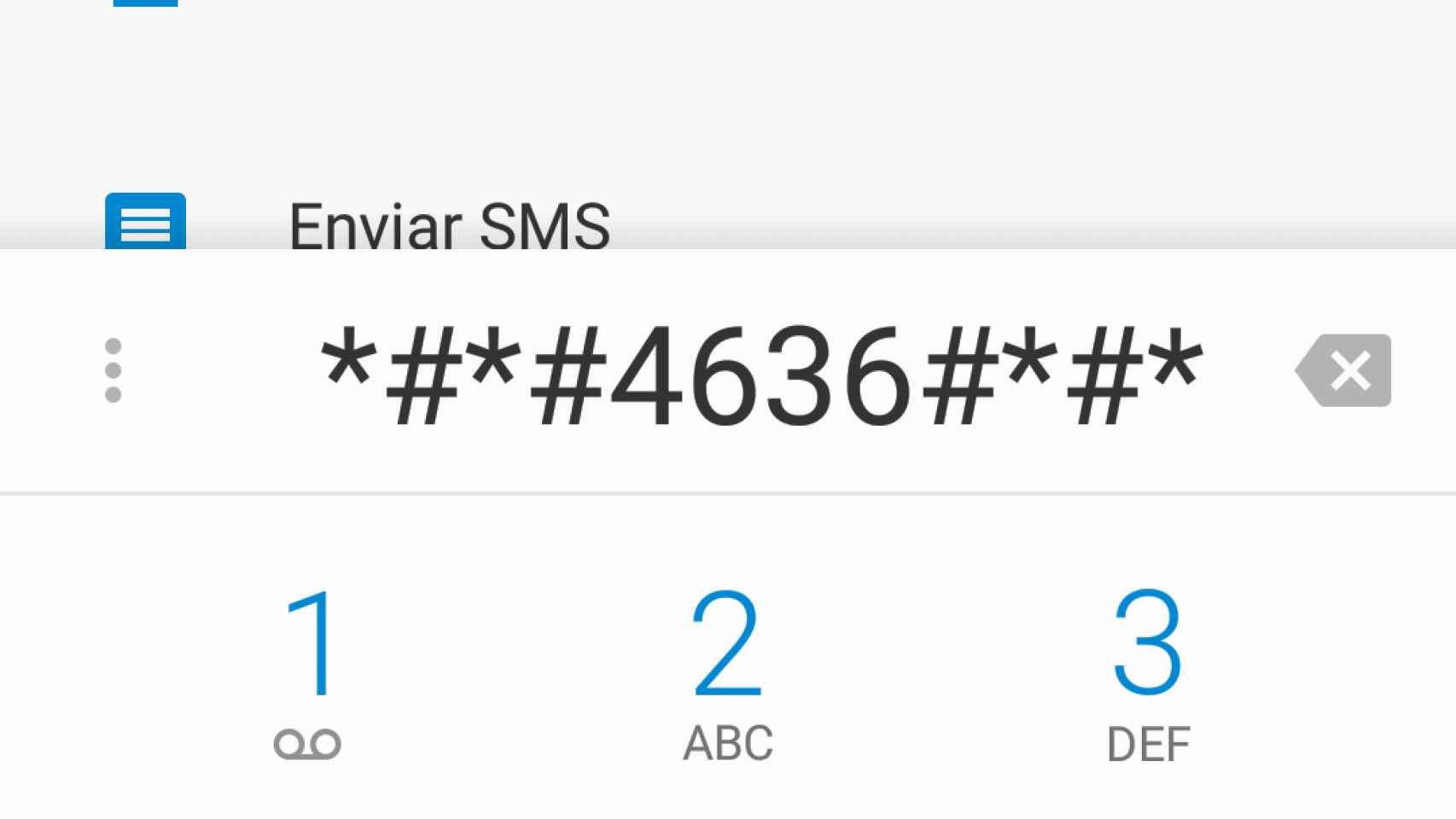Configurar APN Claro Colombia en Nokia
En este artículo aprenderemos cómo configurar el APN (Access Point Name) de Claro Colombia en un dispositivo Nokia. El APN es necesario para que el dispositivo pueda acceder a internet a través de la red de Claro.
Pasos para configurar el APN
- Ir a la pantalla de inicio del dispositivo Nokia.
- Seleccionar la opción de «Configuraciones» o «Ajustes» (dependiendo del modelo de tu Nokia).
- Dentro de las configuraciones, buscar y seleccionar la opción de «Conexiones» o «Redes».
- En la sección de «Conexiones», encontrarás la opción de «Puntos de Acceso» o «APN». Seleccionarla.
- Si ya tienes un APN configurado, puedes editarlo. En caso contrario, seleccionar la opción de «Agregar nuevo» o «Nuevo APN».
- Rellenar los campos con la siguiente información:
Configuración del APN Claro Colombia
- Nombre: Claro Colombia
- APN: internet.claro.com.co
- Proxy: dejar en blanco
- Puerto: dejar en blanco
- Nombre de usuario: dejar en blanco
- Contraseña: dejar en blanco
- Servidor: dejar en blanco
- MMSC: dejar en blanco
- Proxy MMS: dejar en blanco
- Puerto MMS: dejar en blanco
- MCC: 732
- MNC: 101
- Tipo de autenticación: PAP
- Tipo de APN: default
Una vez completados todos los campos, guardar la configuración del APN.
Activar el APN
Anuncios
Después de haber configurado el APN, deberás activarlo para que tu dispositivo Nokia pueda conectarse a Internet utilizando la red de Claro Colombia. Para ello, sigue los siguientes pasos:
- Regresa a la pantalla de inicio de tu Nokia.
- Selecciona la opción de «Configuraciones» o «Ajustes».
- Busca y selecciona la opción de «Conexiones» o «Redes».
- Dentro de las conexiones, encontrarás la opción de «Puntos de Acceso» o «APN».
- Selecciona el APN que has configurado previamente (Claro Colombia).
- ¡Listo! Tu dispositivo Nokia ahora está configurado para utilizar el APN de Claro Colombia.
Recuerda que es importante tener un APN correctamente configurado para asegurar una conexión estable y fluida a Internet en tu dispositivo Nokia.
 Aprende cómo configurar el APN Claro para tu dispositivo Huawei y mejora tu conexión de datos: Guía paso a paso
Aprende cómo configurar el APN Claro para tu dispositivo Huawei y mejora tu conexión de datos: Guía paso a paso